El sistema operativo de la computadora es responsable de controlar el rendimiento hardware y asegúrese de que software va bien. Con el sistema operativo, la computadora podrá funcionar correctamente.
Cuando el usuario hace solicitud, luego la computadora realizará el proceso de búsqueda de acuerdo con la solicitud. En algunos casos, no es de extrañar que el rendimiento de una computadora que continúa funcionando experimente una disminución en el rendimiento. Esto se debe a la formación de fragmento o fragmentos de datos para que la computadora se ralentice.
Bueno, una de las operaciones que puede manejar esto es haciendo desfragmentar. Que es eso desfragmentar? desfragmentar en sí tiene una función para mantener la estabilidad de la computadora. Por lo tanto, el proceso de ralentización de la computadora que ocurre debido a la formación de fragmento puede ser superado y prevenir la aparición de error o tal vez malos sectores.
Por lo tanto, se recomienda que usted haga desfragmentar a Dto computadora regularmente. El método es hacerlo de forma automática o manual.
Sin embargo, para llevar a cabo el proceso, se requieren bastantes pasos para que los usuarios sean un poco perezosos o ni siquiera lo sepan. Este artículo explicará cómo agregar el “desfragmentar” para hacer clic derecho en el menú conducir en Windows ¡Mira la siguiente reseña!
Cómo agregar una opción de “Desfragmentar” al menú contextual de la unidad
Deberían, disco duro que es propiedad de cada computadora debe ser tratada adecuadamente para evitar cosas que no son deseables. Al minimizar la posibilidad de una disminución en el rendimiento de la computadora, se espera que ayude al proceso de rendimiento del sistema a acceder a los datos o archivos del sistema requeridos.
cuando proceso desfragmentar se puede hacer fácilmente, entonces, de hecho, los usuarios también pueden mejorar fácilmente el rendimiento de la computadora. De modo que cuando la computadora lea los datos, buscará rápidamente. Aquí se explica cómo agregar la opción “desfragmentar” para hacer clic derecho en el menú conducir en ventanas.
1. Abierto Correr presionando el botón Windows + R simultáneamente en teclado > entonces por favor escribe regeditar > luego haga clic OK.
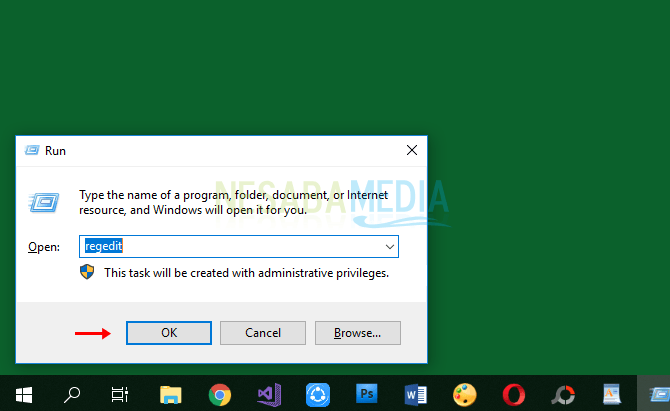
2. Después Editor de registro abrir porfavor hacer clic HKEY_CLASSES_ROOT.
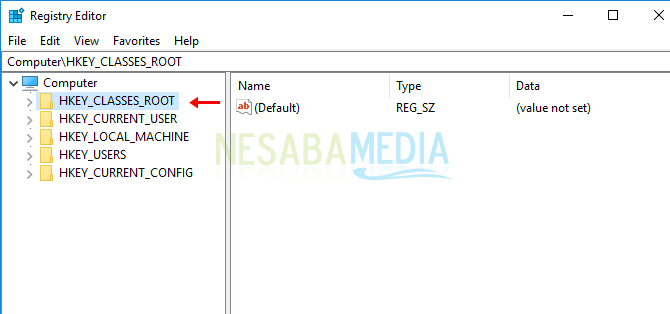
3. Siguiente hacer clic Conducir > entonces hacer clic cáscara.
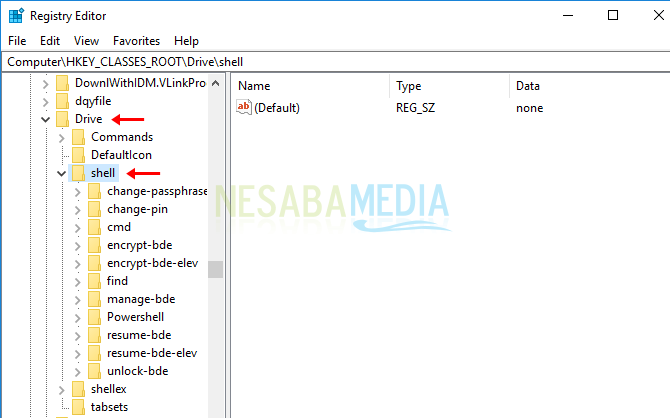
4. Entonces clic derecho en cáscara > entonces escoger Nuevo > entonces escoger Llave para hacer llave nuevo en cáscara.
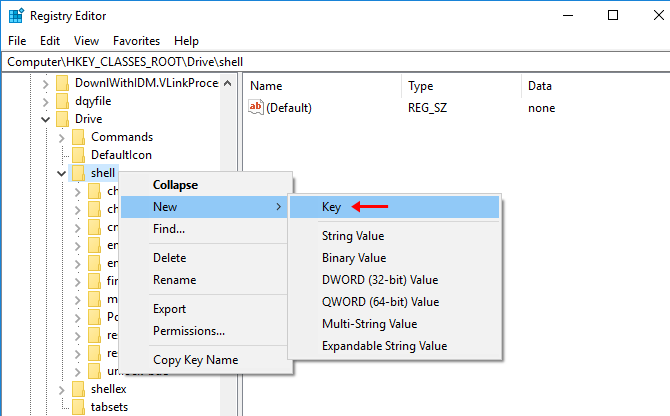
5. Luego cambie el nombre a correr como como en la imagen de abajo.
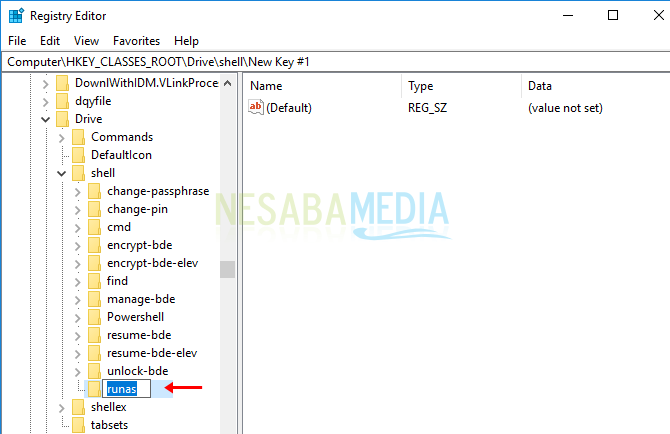
6. Después de eso haga clic en correr como > entonces haga doble clic en Defecto.
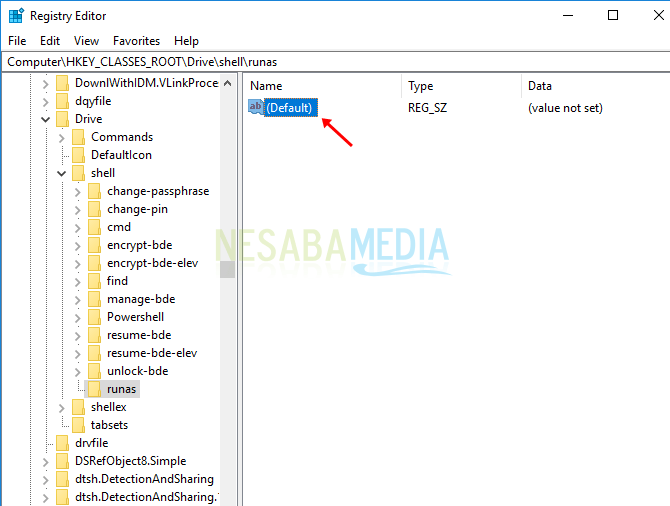
7. Siguiente contenido datos de valor con desfragmentar > luego haga clic OK.
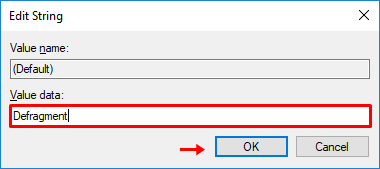
8. El siguiente paso es hacer llave nuevo en correr como, el método clic derecho en correr como > entonces escoger Nuevo > entonces escoger Llave.
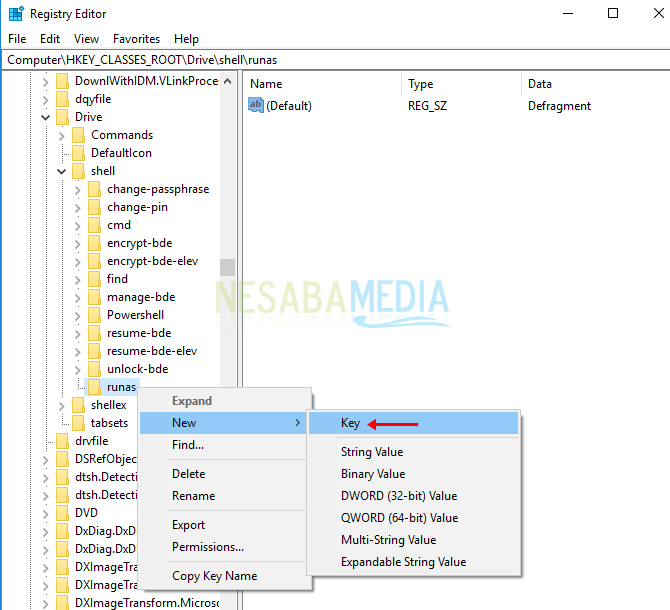
9. Después de eso cambiar el nombre a mando.
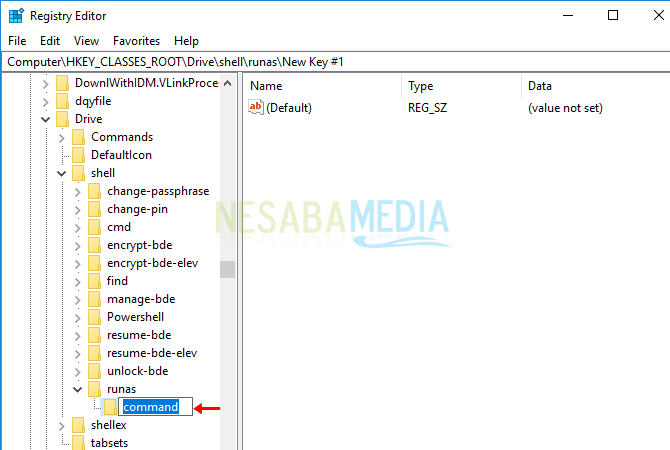
10. Entonces hacer clic mando > entonces haga doble clic en Defecto cambiar datos de valor.
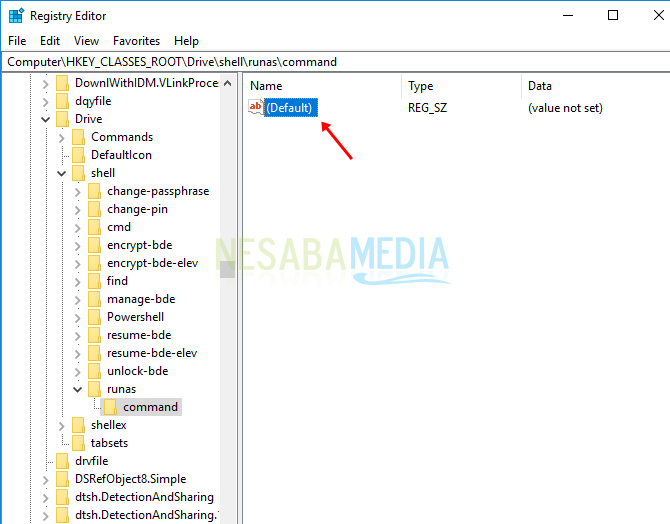
11. Entonces por favor complete datos de valor con desfragmentar %1 -v luego haga clic OK.
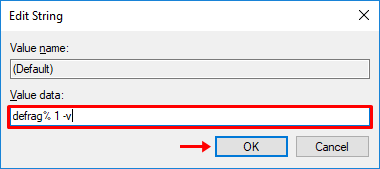
12. Luego los pasos agregan la opción “desfragmentar” para hacer clic derecho en el menú conducir en ventanas ha sido completado. Por favor abierto explorador de archivos tu > entonces clic derecho en conducir cualquier > entonces lo hará aparece la opcion “desfragmentar“.
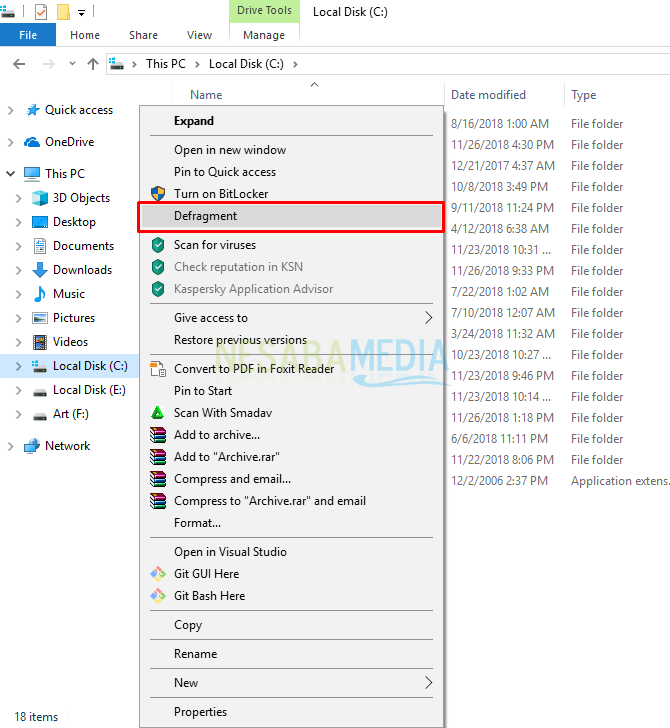
Fácil no es como añadir opciones”desfragmentar” para hacer clic derecho en el menú conducir en ventanas? Fragmento que no se aborde adecuadamente de inmediato, eventualmente causará su propio daño a la computadora y a sus usuarios.
Bueno, al agregar estas opciones, puede operar fácilmente desfragmentar periódicamente a pesar de que algunas computadoras lo tienen configurado en automático. Esto es sin duda muy útil en el proceso de tratamiento. Dto. Entonces, cuando quieras procesar desfragmentar, entonces solo necesita hacer unos pocos pasos. El tiempo y la energía también se utilizarán de manera eficiente.

